本文详细讲解了显卡怎么安装,从准备工作到驱动安装,一步步指导你完成显卡的安装过程。文中还介绍了旧显卡拆卸、新显卡安装以及常见问题的解决方法,并以列表形式总结了显卡安装的注意事项和常见故障。无论是电脑小白还是有一定经验的用户,都能从本文中受益,轻松完成显卡安装,提升电脑性能。
准备工作:安全第一,细节为王
安装显卡前,首先需要做好充分的准备工作,这不仅能确保安装过程顺利进行,更重要的是能保障电脑及自身的安全。
第一步,断电!这是最重要的步骤,在接触任何电脑内部组件之前,务必将电源线从电脑后部拔出,并等待几分钟确保剩余电力完全释放。这样做可以有效防止静电损坏昂贵的显卡和其他组件。
第二步,准备合适的工具。安装显卡通常只需要螺丝刀即可,但为了方便操作,建议准备防静电腕带。防静电腕带可以有效防止静电对电脑组件造成损坏。如果你是第一次安装显卡,建议在安装前查阅主板说明书,了解主板PCI-E插槽的位置及安装注意事项。
第三步,准备好新的显卡和相关的驱动程序。确保新显卡与主板兼容,并下载好对应显卡型号的最新驱动程序。建议从显卡厂商的官方网站下载驱动程序,以确保驱动程序的安全性及稳定性。
第四步,清理工作环境。在一个干净、整洁且光线充足的环境中进行操作,能够显著提高工作效率,并减少发生意外的概率。在桌面上铺一块柔软的防静电布,可以有效保护电脑组件,防止划伤等意外。
旧显卡拆卸:小心谨慎,避免损伤

如果你的电脑已经有旧显卡,在安装新显卡之前需要先将旧显卡拆卸下来。
首先,再次确认电脑已经断电!然后,打开电脑机箱,找到PCI-E插槽,并定位旧显卡。
通常情况下,显卡通过卡扣固定在PCI-E插槽上,轻轻按下卡扣,就能将显卡从插槽中取下。有些显卡可能会额外使用螺丝固定,需要先拧下螺丝才能取出显卡。
在拆卸过程中,务必小心谨慎,避免用力过猛导致显卡或主板损坏。拆卸完毕后,将旧显卡妥善保管,避免丢失或损坏。拆卸显卡是一个精细活,需要注意轻拿轻放,避免造成任何损坏。安装前建议参考显卡包装盒内附带的说明书或者参考网上相关的视频教程,这样可以避免不必要的麻烦。
新显卡安装:对号入座,稳扎稳打
将新显卡安装到主板上,同样需要小心谨慎。
首先,将显卡对准PCI-E插槽,然后用力按压直至卡扣卡住。确保显卡完全插入插槽中,否则可能无法正常工作。如果显卡需要螺丝固定,则需要将显卡固定在机箱上。拧紧螺丝时,注意不要用力过猛,以免损坏显卡或主板。
安装完成后,检查显卡是否固定牢固,并确保没有任何松动。安装过程中,注意观察显卡与主板接触是否良好,避免因接触不良导致系统无法识别显卡。
安装完成后,记得检查显卡供电是否充足,高端显卡通常需要额外供电,请确认已经连接好辅助供电接口,并保证供电线缆连接牢固。

驱动安装与系统检测:确保完美运行
显卡安装完成后,需要安装驱动程序才能正常使用。
安装驱动程序的方法有多种,最简单的方法是从显卡厂商的官方网站下载驱动程序,并按照提示进行安装。安装驱动程序时,建议选择自定义安装,并根据自己的需求选择安装组件。有些显卡可能自带光盘,其中也包含驱动程序。但建议优先从官方网站下载最新的驱动程序。
安装完成后,重启电脑,并使用一些系统检测软件(例如鲁大师等)检测显卡是否正常工作,并查看显卡的各项参数,确保显卡正常工作。
常见问题及解决方案:排忧解难,轻松应对
- 显卡无法识别:检查PCI-E插槽是否接触良好,显卡供电是否充足,驱动程序是否安装正确。
- 游戏画面异常:检查驱动程序版本是否最新,游戏设置是否合理。
- 系统蓝屏:检查显卡是否过热,驱动程序是否兼容。
- 电脑死机:检查硬件配置是否匹配,显卡散热是否良好。
- 画面闪烁或撕裂:尝试开启垂直同步或G-SYNC/FreeSync技术。


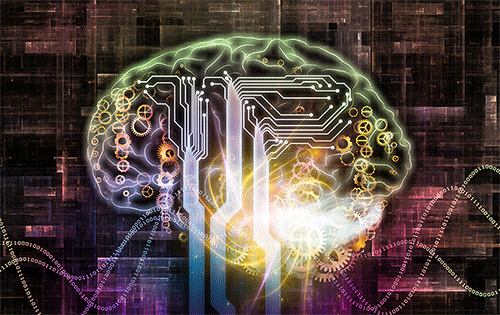



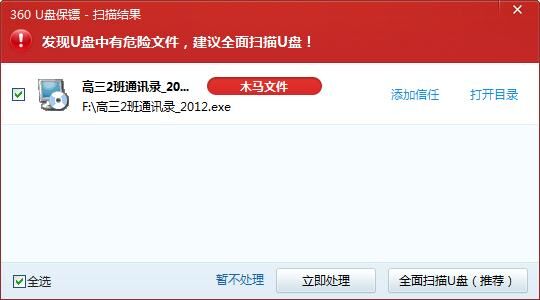

 鄂ICP备15020274号-1
鄂ICP备15020274号-1